2 種方法將音樂從筆記本電腦傳輸到 iPhone/iPad/iPod
如果您是音樂愛好者,那麼您一定有興趣了解 如何將歌曲從筆記本電腦傳輸到 iPhone,如 iPhone 12/12 Pro(Max)/12 Mini。 畢竟,將我們最喜歡的歌曲放在我們的 iOS 設備上很重要,這樣我們就可以隨時收聽它們。 為了了解如何將歌曲從筆記本電腦傳輸到 iPhone,您可以使用 iTunes 或任何第三方工具。 許多用戶發現很難理解如何通過 iTunes 將音樂從 iPhone 傳輸到筆記本電腦,反之亦然。 不用擔心 – 我們已經為您提供保障。 本指南將向您展示如何使用和不使用 iTunes 將音樂從筆記本電腦傳輸到 iPad 或 iPhone。
第 1 部分:如何在沒有 iTunes 的情況下將音樂從筆記本電腦傳輸到 iPhone [支持 iPhone 12]
如果您正在尋找一種輕鬆快捷的方式來學習如何將音樂從筆記本電腦傳輸到 iPhone,那麼請嘗試 DrFoneTool – 電話管理器 (iOS). 它是一個完整的手機管理解決方案,可讓您在 iOS 設備上導入、導出和執行各種任務。 該應用程序適用於 Mac 和 Windows,並且與每個 iOS 版本(包括 iOS 15)完全兼容。 以下是它的一些驚人功能。

DrFoneTool – 電話管理器 (iOS)
在沒有 iTunes 的情況下將 MP3 傳輸到 iPhone/iPad/iPod
- 通過簡單的一鍵式傳輸您的音樂、照片、視頻、聯繫人、短信、應用程序等。
- 將您的 iPhone/iPad/iPod 數據備份到計算機並恢復它們以避免任何數據丟失。
- 將音樂、聯繫人、視頻、消息等從舊手機移動到新手機。
- 在手機和電腦之間導入或導出文件。
- 在不使用 iTunes 的情況下重新組織和管理您的 iTunes 資料庫。
- 與最新的 iOS 版本 (iOS 15) 和 iPod 完全兼容。
3981454 人們已經下載了它
使用 DrFoneTool – 電話管理器 (iOS),您無需任何技術經驗即可將歌曲從筆記本電腦傳輸到 iPhone。 您所要做的就是按照一個簡單的點擊過程來管理一個屋簷下的一切。 要了解如何將音樂從筆記本電腦傳輸到 iPad 或 iPhone,請按照下列步驟操作:
步驟 1. 在 Mac 或 Windows PC 上安裝 DrFoneTool – 電話管理器 (iOS) 後,啟動它,然後選擇“電話管理器”。

步驟 2. 使用 USB 數據線將您的 iOS 設備(iPhone、iPad 或 iPod Touch)連接到系統,並讓您的設備被自動檢測到。 您將獲得這樣的界面,其中列出了所有快捷方式。

步驟 3. 不要選擇主頁上的任何功能,而是轉到“音樂”選項卡。 這將有一個存儲在您設備上的所有音樂文件的分類視圖。 您可以從左側面板在這些類別(如音樂、鈴聲、播客和 iTunes)之間切換。

步驟 4. 現在,單擊工具欄上的導入圖標,將音樂從應用程序添加到 iPhone。 這將允許您添加文件或添加整個文件夾。 選擇適合您要求的那一款。

步驟 5. 將啟動一個新的瀏覽器彈出窗口。 從這裡,您可以轉到存儲音樂文件的位置並導入選定的文件或整個文件夾。

而已! 通過這種簡單的方式,您可以學習如何將音樂從筆記本電腦傳輸到 iPhone。 傳輸完成後,您可以安全地移除您的 iOS 設備,並在旅途中欣賞您喜愛的歌曲。
此外,您還可以使用此應用程序將音樂從 iPhone 傳輸到筆記本電腦。 為此,請選擇音頻文件並單擊“導出”圖標進行傳輸。 這將為您提供將所選文件導出到 PC 或 iTunes 的選項。

第 2 部分:如何使用 iTunes 將音樂從筆記本電腦傳輸到 iPhone [支持 iPhone 12]
許多 iOS 用戶借助 iTunes 來管理他們的設備。 但是,您不能直接在 iTunes 中導入或導出數據文件(如 DrFoneTool)。 它提供了一些複雜的解決方案來學習如何將音樂從筆記本電腦傳輸到 iPhone/iPad/iPod。 最好的方法是將 iPhone 與 iTunes 同步。 這樣,您的筆記本電腦上的 iTunes 音樂就可以傳輸到您的 iOS 設備上。 請按照以下步驟了解如何使用 iTunes 將歌曲從筆記本電腦傳輸到 iPhone:
步驟 1. 使用 USB 數據線將 iPhone 連接到計算機。 之後,啟動 iTunes。
步驟 2. 確保您要添加的音樂已經存在於 iTunes 中。 如果沒有,請轉到其文件 > 將文件添加到庫(或將文件夾添加到庫)選項。

步驟 3. 這將啟動一個新的瀏覽器窗口,您可以從中打開您選擇的音樂。
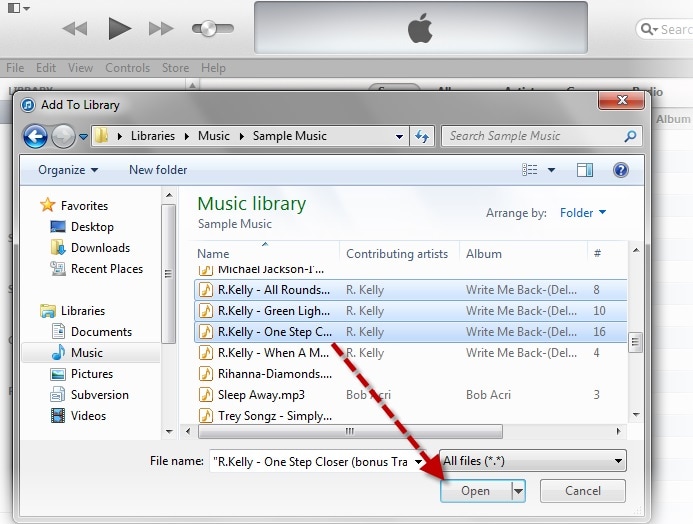
步驟 4. 將您選擇的歌曲添加到 iTunes 資料庫後,您還可以將它們傳輸到您的 iOS 設備。 為此,請從設備圖標中選擇您的 iPhone(或 iPad),然後從左側面板轉到其“音樂”選項卡。
步驟 5. 打開“同步音樂”選項。 這將進一步提供各種選項來同步整個庫、選定的專輯、藝術家、流派等。

步驟 6. 選擇一些文件後單擊“應用”按鈕並等待片刻,因為 iTunes 會將您的音樂與您的 iOS 設備同步。
如您所見,學習如何將音樂從筆記本電腦傳輸到 iPad 或 iPhone 非常容易。 使用 DrFoneTool – 電話管理器 (iOS),您可以輕鬆地在 PC/Mac 和 iOS 設備之間移動數據文件。 它是管理、導入和導出照片、視頻、消息、音頻和其他類型數據文件的理想解決方案。 它具有用戶友好的界面,並具有大量功能,可讓您的 iOS 體驗無縫銜接。 現在,當您知道如何將音樂從筆記本電腦傳輸到 iPhone 時,請隨時將本指南傳播給您的朋友!